Google Meet యొక్క అనుకూలమైన రికార్డ్ ఎంపిక అన్ని సమావేశాలను నిల్వ చేయడానికి మరియు అవసరమైతే వాటిని మళ్లీ చూడటానికి లేదా భాగస్వామ్యం చేయడానికి మిమ్మల్ని అనుమతిస్తుంది.

అయితే, ఎంపిక అందరికీ అందుబాటులో ఉండదు. ఇది మీ వీడియోల లైవ్ స్ట్రీమింగ్ మరియు రికార్డింగ్ రెండింటినీ అనుమతించే G Suite Enterprise-మాత్రమే ఫీచర్. అది అంత విలువైనదా? మీరు మాత్రమే నిర్ణయించగలరు.
మీ వీడియోలను రికార్డ్ చేయడానికి మీకు అవకాశం ఉంటే, మీరు ఆశ్చర్యపోవచ్చు: ఈ రికార్డింగ్లు ఎక్కడికి వెళ్తాయి? అవి క్లౌడ్లో ఉన్నాయా లేదా నేరుగా మీ కంప్యూటర్కి వెళ్తాయా? వాటిని ఎవరు యాక్సెస్ చేయగలరు?
ఈ వ్యాసం దానికి సమాధానం ఇస్తుంది.
రికార్డింగ్ యొక్క స్థానం
మీరు రికార్డింగ్ను ఆపివేయాలని నిర్ణయించుకున్న తర్వాత, రికార్డింగ్ మీ Google డిస్క్కి వెళ్తుందని మీరు వెంటనే నోటిఫికేషన్ను స్వీకరిస్తారు.
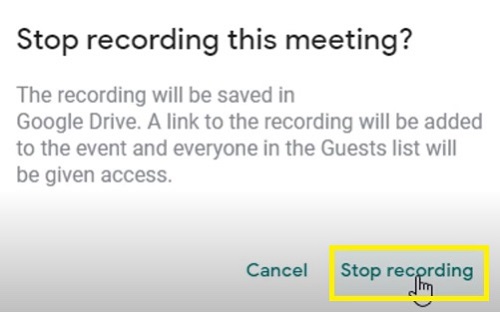
ఆ రికార్డింగ్ని యాక్సెస్ చేయడానికి, మీరు ఈ దశలను అనుసరించాలి:
- మీ Google డిస్క్ ఖాతాకు లాగిన్ చేయండి.
- ఎడమ వైపున ఉన్న సైడ్బార్లో "నా డ్రైవ్" బటన్ను క్లిక్ చేయండి.
- "మీట్ రికార్డింగ్లు" ఫోల్డర్ను ఎంచుకోండి.

- మీరు రికార్డ్ చేసిన వీడియో ఫోల్డర్ లోపల కనిపించాలి.
మీ వీడియోను Google ముందుగా ప్రాసెస్ చేయవలసి ఉన్నందున అది కనిపించడానికి కొంత సమయం పట్టవచ్చని గుర్తుంచుకోండి. మీ వీడియో పొడవుగా ఉంటే లేదా మీ డౌన్లోడ్ వేగం అంతగా లేకుంటే, వీడియో కనిపించడానికి కొంత సమయం పట్టవచ్చు.
కాబట్టి, వీడియో వెంటనే కనిపించకపోతే, కొంచెం తర్వాత తిరిగి వెళ్లండి. చింతించకండి, మీరు రికార్డింగ్ను ఆపివేయడానికి ముందు నిర్ధారణను చూసినట్లయితే, అది చివరికి కనిపిస్తుంది.
Google డిస్క్ రికార్డింగ్ను ఏదైనా ఇతర నిర్వహణ సాధనంలో భాగస్వామ్యం చేయడానికి సౌకర్యవంతంగా ఉంటుంది. ఉదాహరణకు, మీరు దీన్ని మీ ప్రాజెక్ట్ మేనేజింగ్ ప్లాట్ఫారమ్ లేదా Google తరగతి గదికి నిమిషాల వ్యవధిలో అప్లోడ్ చేయవచ్చు.
అదనంగా, మీరు Google డిస్క్ నుండి రికార్డింగ్ని నేరుగా మీ కంప్యూటర్ స్టోరేజీకి డౌన్లోడ్ చేసుకోవచ్చు. ఫైల్ పక్కన ఉన్న "మరిన్ని" బటన్ (మూడు నిలువు చుక్కలు) క్లిక్ చేసి, "డౌన్లోడ్" ఎంచుకోండి. రికార్డింగ్ మీ కంప్యూటర్ యొక్క నియమించబడిన డౌన్లోడ్ ఫోల్డర్లో కనిపిస్తుంది.
ఫైల్ యొక్క ఇతర స్థానాలు
Meet రికార్డింగ్ నిర్వాహకుని Google డిస్క్తో పాటు రెండు అదనపు ప్రదేశాలలో కనిపిస్తుంది.
ముందుగా, మీటింగ్ ఆర్గనైజర్ మరియు రికార్డింగ్ను ప్రారంభించిన వినియోగదారు ఇద్దరూ ఫైల్ యొక్క ఇమెయిల్ లింక్ను పొందుతారు. ఆ లింక్ను క్లిక్ చేయడం ద్వారా మీ వీడియో ప్లే అవుతున్న కొత్త పేజీకి మిమ్మల్ని తీసుకెళ్తారు.
ప్రతిగా, మీరు ఆ ఇమెయిల్ను ఇతర గ్రహీతలకు ఫార్వార్డ్ చేయవచ్చు. ఎవరు అందుకున్నారో వారు అదే విధంగా రికార్డింగ్ను తెరవగలరు.
ఇంకా, మీరు Google క్యాలెండర్ని ఉపయోగించి ఈవెంట్ని సృష్టించి ఉండవచ్చు. అలా అయితే, రికార్డింగ్కి సంబంధించిన లింక్ క్యాలెండర్ ఈవెంట్ సమాచారంలో కనిపిస్తుంది.
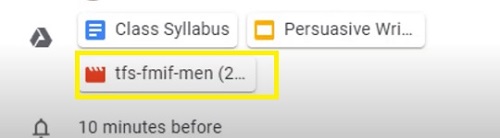
ఈవెంట్కు హాజరైన (లేదా ఆహ్వానించబడిన) వినియోగదారులందరూ కూడా అదే రికార్డింగ్ని చూస్తారు.
ఇతరులు రికార్డింగ్ని డౌన్లోడ్ చేయలేదా?
సాధారణంగా, మీరు మీ రికార్డింగ్ను ఎవరితోనైనా పంచుకోవచ్చు మరియు వారు దానిని డౌన్లోడ్ చేయగలరు. అయితే, కొన్నిసార్లు ఈ ఎంపిక అదృశ్యమవుతుంది.
అలా జరిగితే, మీరు నిర్దిష్ట ఎంపికను ఆఫ్ టోగుల్ చేయాలి. ఈ దశలను అనుసరించండి:
- మీ Google డిస్క్కి వెళ్లండి.
- మీ రికార్డింగ్ ఫైల్ను కనుగొనండి.
- "భాగస్వామ్యం" ఎంచుకోండి.
- దిగువ కుడివైపున ఉన్న "అధునాతన"కి వెళ్లండి.
- “వ్యాఖ్యాతలు మరియు వీక్షకుల కోసం డౌన్లోడ్ చేయడానికి, ప్రింట్ చేయడానికి మరియు కాపీ చేయడానికి ఎంపికలను నిలిపివేయండి” ఎంపిక పక్కన ఉన్న పెట్టెను కనుగొనండి.
- దాన్ని అన్చెక్ చేయండి.
- "మార్పులను సేవ్ చేయి"కి వెళ్లండి.
- "పూర్తయింది" ఎంచుకోండి.
ఇతర వినియోగదారు ఇప్పుడు రికార్డింగ్ను డౌన్లోడ్ చేయగలగాలి.
Meet రికార్డింగ్ల గురించి ముఖ్యమైన పాయింట్లు
మీరు మీ సమావేశాలను రికార్డ్ చేయాలని నిర్ణయించుకున్నప్పుడు, గుర్తుంచుకోవలసిన కొన్ని విషయాలు ఉన్నాయి.
ముందుగా, మీ రికార్డింగ్లలో యాక్టివ్ స్పీకర్ మరియు ప్రదర్శించబడిన ఏదైనా (స్లయిడ్లు, కంటెంట్ మొదలైనవి) మాత్రమే ఉంటాయి. ఇతర హెచ్చరికలు, వినియోగదారు విండోలు మరియు నోటిఫికేషన్లు వీడియోలో భాగం కావు. కాబట్టి, ప్రేక్షకులు మరియు ఇతర పాల్గొనేవారు రికార్డింగ్లోనే కనిపించడం గురించి ఆందోళన చెందాల్సిన అవసరం లేదు.
అలాగే, సంస్థలోని వ్యక్తులు మాత్రమే రికార్డింగ్ను నియంత్రించగలరు మరియు సేవ్ చేయగలరు. మొబైల్ యాప్ వినియోగదారులు మరియు ఫోన్తో డయల్ చేసే వ్యక్తులతో సహా మిగతా అందరూ రికార్డింగ్ని నిర్వహించలేరు. అయితే, రికార్డింగ్ ప్రారంభమైనప్పుడు వారికి అలర్ట్ వస్తుంది.
చివరకు, ప్రెజెంటేషన్ సమయంలో ఎవరైనా పాల్గొనేవారు ప్రత్యక్ష శీర్షిక ఎంపికను ప్రారంభించినట్లయితే, ఈ శీర్షికలు రికార్డింగ్లో తర్వాత కనిపించవు.
రికార్డ్ చేయండి, సమీక్షించండి, భాగస్వామ్యం చేయండి
మీరు చూస్తున్నట్లుగా, మీ Google Meet రికార్డింగ్లను కనుగొనడం అనేది కేక్ ముక్కగా ఉండాలి. మీరు సంస్థలో సభ్యులుగా ఉన్నంత వరకు, మీరు ఫైల్కి సులభంగా యాక్సెస్ కలిగి ఉండాలి.
మీరు దాన్ని మళ్లీ చూడవచ్చు మరియు సంస్థ వెలుపలి వారితో కూడా భాగస్వామ్యం చేయవచ్చు. అందువల్ల, మీకు వీలైనప్పుడల్లా మీరు రికార్డ్ చేయాలి. ప్రత్యేకించి అవసరం లేనప్పుడు మీ డిస్క్ నుండి రికార్డింగ్ను తీసివేయడం చాలా సులభం కనుక.
మీరు ఈ Google Meet ఫీచర్ని ఎలా ఇష్టపడుతున్నారు? G-Suite Enterprise ధరను చెల్లించడం విలువైనదేనా? దిగువ వ్యాఖ్యల విభాగంలో మాకు తెలియజేయండి.










